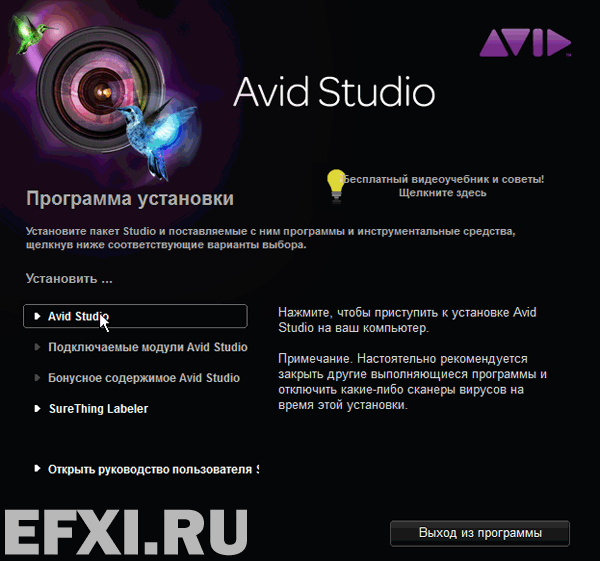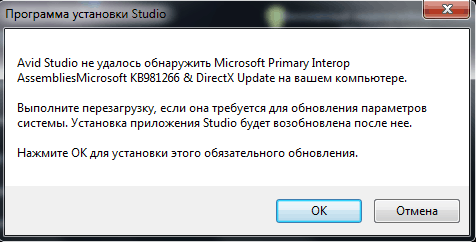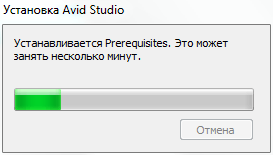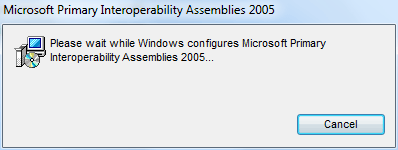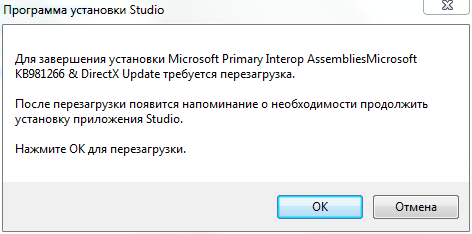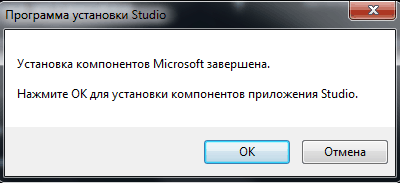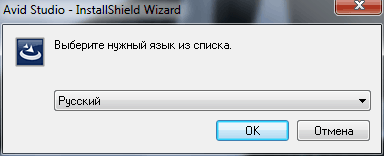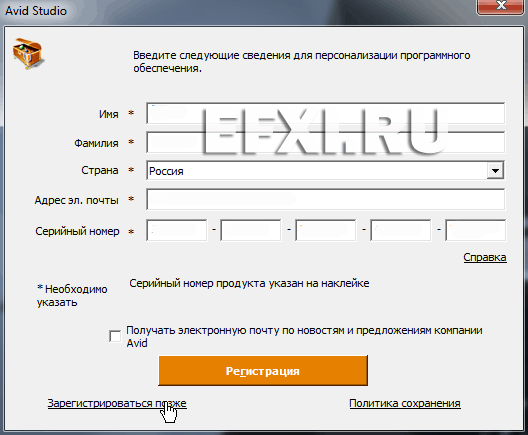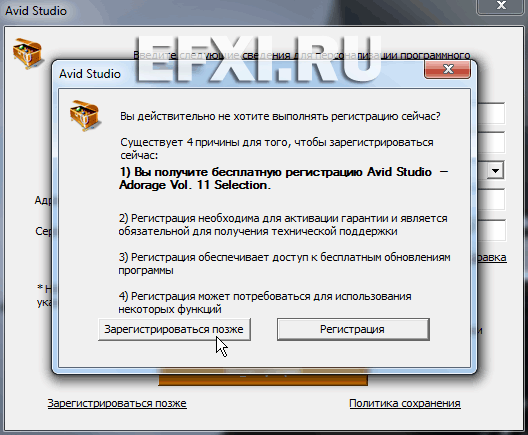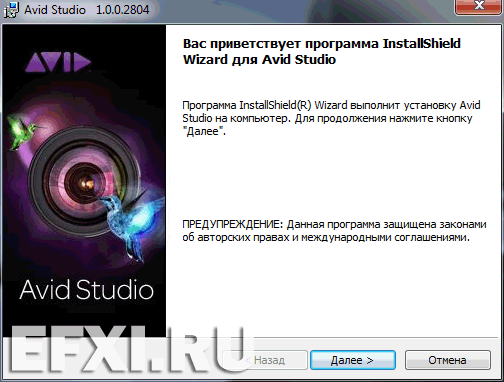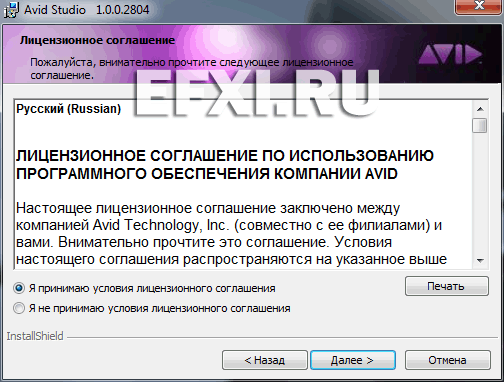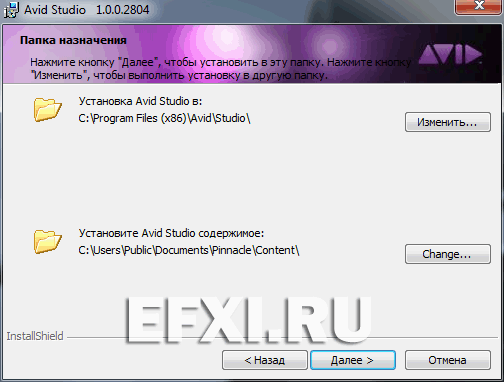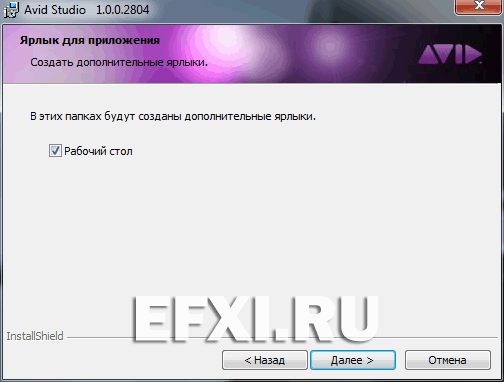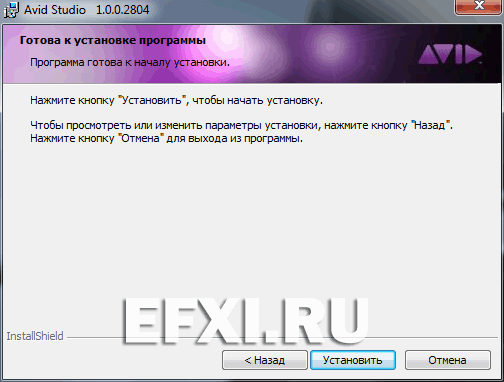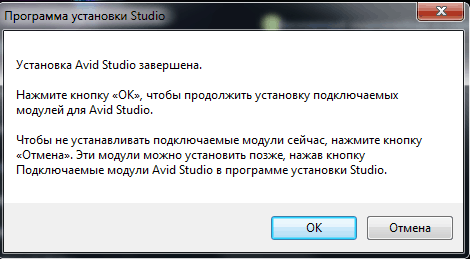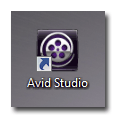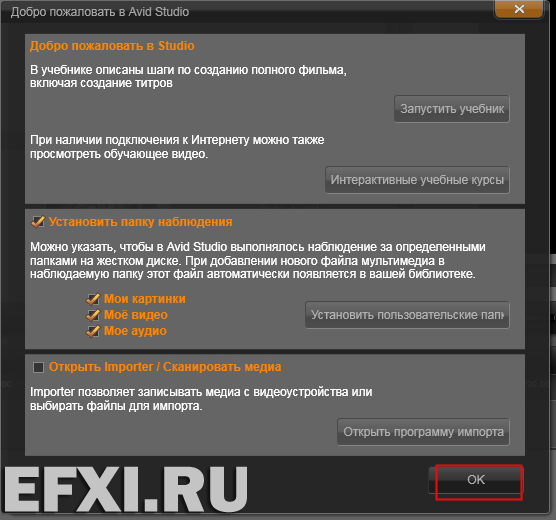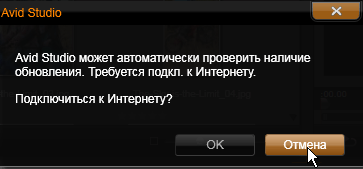Primary interop assemblies что это за программа
Office primary interop assemblies
To use the features of a Microsoft Office application from an Office project, you must use the primary interop assembly (PIA) for the application. The PIA enables managed code to interact with a Microsoft Office application’s COM-based object model.
Interested in developing solutions that extend the Office experience across multiple platforms? Check out the new Office Add-ins model. Office Add-ins have a small footprint compared to VSTO Add-ins and solutions, and you can build them by using almost any web programming technology, such as HTML5, JavaScript, CSS3, and XML.
When you create a new Office project, Visual Studio adds references to the PIAs that are required to build the project. In some scenarios, you might need to add references to additional PIAs (for example, if you want to use a feature of Microsoft Office Word in a project for Microsoft Office Excel).
This topic describes the following aspects of using the Microsoft Office PIAs in Office projects:
For more information about primary interop assemblies, see Primary interop assemblies.
Separate primary interop assemblies to build and run projects
Visual Studio uses different sets of the PIAs on the development computer. These different sets of assemblies are in the following locations:
A folder in the program files directory
These copies of the assemblies are used when you write code and build projects. Visual Studio installs these assemblies automatically.
The global assembly cache
These copies of the assemblies are used during some development tasks, such as when you run or debug projects. Visual Studio does not install and register these assemblies; you must do this yourself.
Primary interop assemblies in the program files directory
When you install Visual Studio, the PIAs are automatically installed to a location in the file system, outside of the global assembly cache. When you create a new project, Visual Studio automatically adds references to these copies of the PIAs to your project. Visual Studio uses these copies of the PIAs, instead of the assemblies in the global assembly cache, to resolve type references when you develop and build your project.
These copies of the PIAs help Visual Studio avoid several development issues that can occur when different versions of the PIAs are registered in the global assembly cache.
Starting with Visual Studio 2017, these copies of the PIAs are installed to following shared locations on the development computer:
%ProgramFiles%\Microsoft Visual Studio\Shared\Visual Studio Tools for Office\PIA\
(or %ProgramFiles(x86)%\Microsoft Visual Studio\Shared\Visual Studio Tools for Office\PIA\ on 64-bit operating systems)
For older versions of Visual Studio, these PIAs will be installed to the Visual Studio Tools for Office\PIA folder under the %ProgramFiles% folder for that version of Visual Studio. For Example: %ProgramFiles(x86)%\Microsoft Visual Studio 14.0\Visual Studio Tools for Office\PIA\
Primary interop assemblies in the global assembly cache
To perform certain development tasks, the PIAs must be installed and registered in the global assembly cache on the development computer. Typically, the PIAs are installed automatically when you install Office on the development computer. For more information, see Configure a computer to develop Office solutions.
The Office PIAs are not required on end-user computers to run Office solutions. For more information, see Design and create Office solutions.
Use features of multiple Microsoft Office applications in a single project
Every Office project template in Visual Studio is designed to work with a single Microsoft Office application. To use features in multiple Microsoft Office applications, or to use features in an application or component that does not have a project in Visual Studio, you must add a reference to the required PIAs.
In most cases, you should add references to the PIAs that are installed by Visual Studio under the %ProgramFiles(x86)%\Microsoft Visual Studio\Shared\Visual Studio Tools for Office\PIA\ directory. These versions of the assemblies appear on the Framework tab of the Reference Manager dialog box. For more information, see How to: Target Office applications through primary interop assemblies.
If you have installed and registered the PIAs in the global assembly cache, these versions of the assemblies appear on the COM tab of the Reference Manager dialog box. You should avoid adding references to these versions of the assemblies, because there are some development issues that can occur when you use them. For example, if you have registered different versions of the PIAs in the global assembly cache, your project will automatically bind to the version of the assembly that was registered last—even if you specify a different version of the assembly on the COM tab of the Reference Manager dialog box.
Some assemblies are added to a project automatically when an assembly that references them is added. For example, references to the Office.dll and Microsoft.Vbe.Interop.dll assemblies are added automatically when you add a reference to the Word, Excel, Outlook, Microsoft Forms, or Graph assemblies.
Primary interop assemblies for Microsoft Office applications
The following table lists the primary interop assemblies that are available for Office 2016, Office 2013 and Office 2010.
| Office application or component | Primary interop assembly name |
|---|---|
| Microsoft Access 14.0 Object Library Microsoft Access 15.0 Object Library | Microsoft.Office.Interop.Access.dll |
| Microsoft Office 14.0 Access Database Engine Object Library Microsoft Office 15.0 Access Database Engine Object Library | Microsoft.Office.Interop.Access.Dao.dll |
| Microsoft Excel 14.0 Object Library Microsoft Excel 15.0 Object Library | Microsoft.Office.Interop.Excel.dll |
| Microsoft Graph 14.0 Object Library (used by PowerPoint, Access, and Word for graphs) Microsoft Graph 15.0 Object Library | Microsoft.Office.Interop.Graph.dll |
| Microsoft InfoPath 2.0 Type Library (for InfoPath 2007 only) | Microsoft.Office.Interop.InfoPath.dll |
| Microsoft InfoPath XML Interop Assembly (for InfoPath 2007 only) | Microsoft.Office.Interop.InfoPath.Xml.dll |
| Microsoft Office 14.0 Object Library (Office shared functionality) Microsoft Office 15.0 Object Library (Office shared functionality) | office.dll |
| Microsoft Office Outlook View Control (can be used in Web pages and applications to access your Inbox) | Microsoft.Office.Interop.OutlookViewCtl.dll |
| Microsoft Outlook 14.0 Object Library Microsoft Outlook 15.0 Object Library | Microsoft.Office.Interop.Outlook.dll |
| Microsoft PowerPoint 14.0 Object Library Microsoft PowerPoint 15.0 Object Library | Microsoft.Office.Interop.PowerPoint.dll |
| Microsoft Project 14.0 Object Library Microsoft Project 15.0 Object Library | Microsoft.Office.Interop.MSProject.dll |
| Microsoft Publisher 14.0 Object Library Microsoft Publisher 15.0 Object Library | Microsoft.Office.Interop.Publisher.dll |
| Microsoft SharePoint Designer 14.0 Web Object Reference Library | Microsoft.Office.Interop.SharePointDesigner.dll |
| Microsoft SharePoint Designer 14.0 Page Object Reference Library | Microsoft.Office.Interop.SharePointDesignerPage.dll |
| Microsoft Smart Tags 2.0 Type Library Note: Smart tags are deprecated in Excel 2010 and Word 2010. | Microsoft.Office.Interop.SmartTag.dll |
| Microsoft Visio 14.0 Type Library Microsoft Visio 15.0 Type Library | Microsoft.Office.Interop.Visio.dll |
| Microsoft Visio 14.0 Save As Web Type Library Microsoft Visio 15.0 Save As Web Type Library | Microsoft.Office.Interop.Visio.SaveAsWeb.dll |
| Microsoft Visio 14.0 Drawing Control Type Library Microsoft Visio 15.0 Drawing Control Type Library | Microsoft.Office.Interop.VisOcx.dll |
| Microsoft Word 14.0 Object Library Microsoft Word 15.0 Object Library | Microsoft.Office.Interop.Word.dll |
| Microsoft Visual Basic for Applications Extensibility 5.3 | Microsoft.Vbe.Interop.dll |
Binding redirect assemblies
When you install and register the Office PIAs in the global assembly cache (either with Office or by installing the redistributable package for the PIAs), the binding redirect assemblies are also installed only in the global assembly cache. These assemblies help make sure that the correct version of the primary interop assemblies is loaded at run time.
Primary Interop Assembly Attribute Класс
Определение
Некоторые сведения относятся к предварительной версии продукта, в которую до выпуска могут быть внесены существенные изменения. Майкрософт не предоставляет никаких гарантий, явных или подразумеваемых, относительно приведенных здесь сведений.
Показывает, что сборка с данным атрибутом является основной сборкой взаимодействия.
Комментарии
Этот атрибут можно применить к сборкам, хотя Tlbimp.exe (программа импорта библиотек типов) обычно применяет его при импорте библиотеки типов.
Сборка взаимодействия содержит метаданные, описывающие существующие COM-типы, которые часто уже описаны в библиотеке типов COM. Tlbimp.exe создает сборки взаимодействия из библиотек типов COM. Сборки взаимодействия обычно содержат только метаданные (без кода). Основные сборки взаимодействия предоставляются тем же издателем, что и описываемая ими библиотека типов, и предоставляют официальные определения типов, определенных с помощью этой библиотеки типов. Основные сборки взаимодействия всегда подписываются издателем для обеспечения уникальности.
Создать основную сборку взаимодействия из библиотеки типов можно следующими способами.
Запустите TlbImp.exe с /primary параметром из командной строки.
Чтобы указать основную сборку взаимодействия в управляемом исходном коде, необходимо применить System.Runtime.InteropServices.GuidAttribute и PrimaryInteropAssemblyAttribute к сборке во время разработки. В GuidAttribute основной сборке взаимодействия идентифицирует идентификатор LIBID библиотеки типов, а PrimaryInteropAssemblyAttribute определяет версию конкретной библиотеки типов, для которой эта сборка является основной сборкой взаимодействия. PrimaryInteropAssemblyAttributeМожет встречаться несколько раз, если сборка является основной сборкой взаимодействия для нескольких версий одной и той же библиотеки типов.
При использовании типов, определенных в библиотеке типов, всегда следует ссылаться на основную сборку взаимодействия для этой библиотеки типов вместо повторного импорта или переопределения самих типов. Инструкции и процедуры создания или использования основных сборок взаимодействия см. в разделе основные сборки взаимодействия. Подробное описание процесса импорта библиотеки типов см. в разделе Общие сведения о преобразовании библиотеки типов в сборку.
Конструкторы
Создает новый экземпляр класса PrimaryInteropAssemblyAttribute, используя основной и дополнительный номера версии библиотеки типов, для которой эта сборка является основной сборкой взаимодействия.
Свойства
Возвращает основной номер версии библиотеки типов, для которой эта сборка является основной сборкой взаимодействия.
Возвращает номер версии библиотеки типов, для которой эта сборка является основной сборкой взаимодействия.
В случае реализации в производном классе возвращает уникальный идентификатор для этого атрибута Attribute.
Методы
Возвращает значение, показывающее, равен ли экземпляр указанному объекту.
Возвращает хэш-код данного экземпляра.
Возвращает объект Type для текущего экземпляра.
При переопределении в производном классе указывает, является ли значение этого экземпляра значением по умолчанию для производного класса.
При переопределении в производном классе возвращает значение, указывающее, является ли этот экземпляр равным заданному объекту.
Создает неполную копию текущего объекта Object.
Возвращает строку, представляющую текущий объект.
Явные реализации интерфейса
Сопоставляет набор имен соответствующему набору идентификаторов диспетчеризации.
Возвращает сведения о типе объекта, которые можно использовать для получения сведений о типе интерфейса.
Возвращает количество предоставляемых объектом интерфейсов для доступа к сведениям о типе (0 или 1).
Предоставляет доступ к открытым свойствам и методам объекта.
Сведения об основной сборке взаимодействия Microsoft Office InfoPath
Файлы для трех сборок взаимодействия, устанавливаемых InfoPath, имеют следующие имена:
В этом разделе обсуждается объектная модель, выставленная через Microsoft. Office.Interop.InfoPath сборка, которая используется исключительно для внешнего кода автоматизации. Сведения о Microsoft. Office.Interop.InfoPath.SemiTrust, которая используется исключительно для записи и запуска управляемого кода, который выполняется из шаблонов форм InfoPath (.xsn), см. в материале InfoPath 2003 Compatible Object Models.
Важная информация об установке
Параметр установки по умолчанию программы установки InfoPath устанавливает Microsoft. Office.Interop.InfoPath в кэше глобальной сборки (GAC), содержимое которой можно просмотреть из папки C:\Windows\Assembly (или в C:\Windows\assembly\GAC_MSIL при непосредственном просмотре файловой системы). Эта сборка называется «сборкой Microsoft Office InfoPath Primary Interop» и часто используется совместно с сборкой Microsoft.Office.Interop.InfoPath.Xml, которая также установлена в GAC, для автоматизации приложения InfoPath из внешних приложений, которые используют управляемый код. Сведения о сборке Microsoft.Office.Interop.InfoPath.Xml см. в сайте InfoPath XML Interop Assembly.
The Microsoft. Office.Interop.InfoPath Namespace
Использование IntelliSense
В примерах этого раздела предполагается, что вы установили ссылки на Microsoft. Office.Interop.InfoPath и Microsoft.Office.Interop.InfoPath.Xml сборки. Сведения о том, как устанавливать ссылки и дополнительные примеры внешней автоматизации, см. в статьи Внешние сценарии автоматизации и примеры.
Прежде чем использовать microsoft IntelliSense в коде внешней автоматизации, необходимо создать переменную объекта для экземпляра класса Application, как показано в следующей строке кода.
После создания переменной объекта при введите имя переменной, за которым следует период, будет отображаться отображимый список с выбранными участниками класса Приложения.
Чтобы работать с формой InfoPath, объявите объектную переменную типа XDocument, а затем инициализируете ее, открыв форму из коллекции XDocuments переменной объекта Приложения, как показано в следующей строке кода.
Список IntelliSense для участников класса XDocument будет отображаться при введите имя переменной, за которой следует период.
Чтобы работать с содержимым документа XML для формы с помощью MSXML (MSXML), необходимо создать переменную типа IXMLDOMDocument2, а затем использовать свойство DOM класса XDocument для назначения объектной модели XML документа (DOM) формы к этой переменной.
Список IntelliSense для участников класса IXMLDOMDocument2 будет отображаться при введите имя переменной, за которой следует период, который позволяет использовать MSXML для работы с документом XML.
Использование ссылочной документации библиотеки классов
Организация справочной документации по библиотеке имен Microsoft.Office.Interop.InfoPath отражает связи между интерфейсами coclass и наследуемыми интерфейсами, которые они реализуют.
При открываемой теме для интерфейса coclass, например Application, ссылка на членов интерфейса coclass, следующая за описанием интерфейса в начале темы, отображает пустую тему. Чтобы отобразить список членов, реализуемых интерфейсом компонентного класса, необходимо открыть раздел для самого свежего интерфейса, наследуемого компонентным классом, и затем открыть таблицу его членов. Ссылка на унаследованный интерфейс располагается вначале раздела «Заметки» в главе, посвященной интерфейсу компонентного класса.
Практическое руководство. Регистрация основных сборок взаимодействия
Маршалинг классов может выполняться только с помощью COM-взаимодействия и только в качестве интерфейсов. Иногда интерфейс, используемый для маршалинга класса, называют интерфейсом класса. Сведения о переопределении интерфейса класса выбранным интерфейсом см. в разделе Вызываемая оболочка COM.
Если вы планируете предоставлять доступ к сторонним типам COM другим приложениям, всегда используйте основную сборку взаимодействия, предоставленную тем же издателем, что и определяемая ею библиотека типов. Помимо обеспечения гарантированной совместимости типов, основные сборки взаимодействия часто настраиваются поставщиками так, чтобы оптимизировать взаимодействие.
Даже если вы не планируете предоставлять доступ к сторонним типам COM, использование основной сборки взаимодействия может упростить задачу взаимодействия с COM-компонентами. Однако такая стратегия не обеспечивает изоляции от изменений, которые поставщик может вносить в типы, определенные в основной сборке взаимодействия. Если приложению требуется такая изоляция, создайте собственную сборку взаимодействия вместо использования основной сборки взаимодействия.
Вам необходимо зарегистрировать все полученные основные сборки взаимодействия на своем компьютере, прежде чем вы сможете ссылаться на них в Visual Studio. Visual Studio ищет основную сборку взаимодействия и использует ее при первой ссылке на тип из библиотеки типов COM. Если программа Visual Studio не может найти основную сборку взаимодействия, связанную с библиотекой типов, она предлагает приобрести ее или создать сборку взаимодействия. Средство импорта библиотек типов (Tlbimp.exe) также использует реестр для обнаружения основных сборок взаимодействия.
Если вы не планируете использовать Visual Studio, регистрировать основные сборки взаимодействия необязательно, однако регистрация предоставляет два преимущества.
Зарегистрированная основная сборка взаимодействия явным образом помечается в разделе реестра исходной библиотеки типов. Регистрация — наилучший способ обнаружения основной сборки взаимодействия на компьютере.
Использование Visual Studio для ссылки на тип, для которого существует незарегистрированная основная сборка взаимодействия, позволяет избежать случайного создания и использования новой сборки взаимодействия.
Для регистрации основной сборки взаимодействия используется средство регистрации сборок (Regasm.exe).
Регистрация основной сборки взаимодействия
В командной строке введите следующее:
regasm имя_сборки
Microsoft primary interoperability assemblies 2005 что это
В окне Программа установки Studio нажимаем ОК для установки: Microsoft Primary Interop AssemliesMicrosoft KB981266 & DirectX Update.
Запустится процесс установки:
Устанавливается: Microsoft Primary Interoperability Assemblies 2005.
Далее, для завершения установки Microsoft Primary Interop AssemliesMicrosoft KB981266 & DirectX Update требуется перезагрузка. Нажимаем на кнопку: ОК.
Появится надпись перед перезагрузкой: Настройка обновления Windows. Не выключайте компьютер. После перезагрузки, в окне Программа установки Studio нажимаем на кнопку: ОК.
Далее, выбираем русский язык из списка и нажимаем на кнопку: ОК.
Появится заставка программы:
В окне Avid Studio вводим: имя, фамилию, страну, адрес электронной почты и серийный номер. И нажимаем на кнопку: Зарегистрироваться позже.
Программа начнет канючить. снова нажимаем: Зарегистрироваться позже.
В окне Avid Studio 1.0.0.2804 нажимаем на кнопку: Далее>
Выбираем: Я принимаю условия лицензионного соглашения. Далее >
Оставляем расположение папок назначения по-умолчанию и нажимаем на кнопку: Далее >
Соглашаемся с созданием дополнительных ярлыков. Далее >
И для начала установки программы, нажимаем на кнопку: Установить.
Начнется установка программы на компьютер.
По окончании установки, нажимаем на кнопку: Готово.
И в следующем сообщении, нас информируют, что для того чтобы продолжить установку подключаемых модулей (plugins) надо нажать на кнопку ОК.
И дальше происходит таже процедура, что описана выше. По окончании установки всех компонентов, делаем двойной клик по ярлыку программы на Рабочем столе:
После загрузки заставки программы, запустится процесс: Инициализации эффектов.
В окне: Добро пожаловать в Avid Studio нажимаем на кнопку ОК.
В следующем сообщении – отказываемся от автоматической проверки новых обновлений. Отмена.
Загрузится стандартный интерфейс программы:
Доброго времени суток, Хабровчане.
Преамбула
XenApp (читается «ЗенАп») придуман компанией Citrix для виртуализации и доставки приложений через тонкий клиент, посредством своего собственного протокола CIA. Надо сказать, что идея сама по себе хороша, потому что в теории избавляет от многих головняков, типа покупки лицензионного софта от Империи Зла и других, чуть менее жадных вендоров. Конечно, это интересно, только если брать приложения в аренду, потому что лицензии на XenApp стоят достаточно дорого. Хочется отметить, что XenApp работает только под Windows.
Не знаю, к сожалению или к счастью, но все крупнейшие производители самого потребляемого софта сейчас имеют свои полнофункциональные продукты, доступные либо через web-интерфейс, либо через тонкий клиент, поэтому мне кажется, что XenApp, как отдельный продукт, очень скоро станет неинтересен конечному потребителю, и останется в поле зрения у компаний, которые сами занимаются арендой приложений. Как раз на аренду приложений сделала ставку моя компания.
И после того, как я был озадачен этой интересной затеей, я понял, что гугль ничего внятного на русском языке про XenApp не выдаёт, а всё, что можно покурить — это обширный мануал на сайте Citrix.com на английском языке. Но разве для нас это проблема?
Руководствуясь чувством «помочь ближнему своему» я решил описать процесс установки и настройки XenApp, который мне пришлось расковыривать самостоятельно, используя англоязычный мануал и плохо знакомого человека, который лицензированный специалист Citrix.
ВНИМАНИЕ!
Для нормальной работы XenApp требуется наличие официальных лицензий от Citrix.
Получить их можно, связавшись с любым официальным представителем Citirx и рассказав о том, что мы хотим попробовать продукт, с целью стать партнёром, и оказывать услуги по аренде приложений. Так можно получить много лицензий сроком на девяносто дней, или сто лицензий сроком на 1 год.
ЕЩЁ ВАЖНО ПОМНИТЬ:
Лицензии выдаются на ИМЯ КОМПЬЮТЕРА, поэтому расходуйте их аккуратно. В целом про лицензирование скорее всего придётся писать отдельную статью, т.к. это не так тривиально, как может показаться.
Требования по железу
Если верить официально заявленному Систем Реквайременту компании Citrix, то чтобы установить XenApp, нам нужно примерно следующее:
64-bit architecture with Intel Pentium Xeon family with Intel Extended Memory 64 Technology
AMD Opteron family AMD Athlon 64 family Compatible processor
Memory: 512MB RAM (minimum) Disk space: 32GB (minimum) TROLLFACE
На русский язык я смог перевести только синонимами:
— Процессор 64-битный, обязательно с поддержкой технологий виртуализации (Intel VT или Amd-V), ядрах так хотя-бы о двух.
— Памяти не менее двух гигабайт, а лучше конечно все шесть.
— HDD не менее 60 гигабайт, SATA.
— Сетевая карта, Intel Pro-серии, гигабитная.
Требования по софту
Из софта нам потребуется:
— Windows Server 2008 R2 x64 DCE, хотя вполне сгодится и Enterprise, с установленными последними обновлениями.
— Дистрибутив XenApp 6.5 Platinum Edition (для скачивания с сайта Citrix потребуется регистрация).
— Microsoft NetFramework 3.5 (в нашем случае качать не нужно, XenApp его включит сам в роли IIS на Win2k8R2)
— Дистрибутивы доставляемых приложений (например, MS Office или 1C).
Так же дистрибутив XenApp установит нам для своей работы много софта, как то:
— Microsoft Visual C++ 2008 SP1 Redistributable (x64)
— Microsoft SQL Server 2008 Express R2
— Microsoft Primary Interoperability Assemblies 2005
— И т.д., нас это не должно волновать, пока не будет проблем 🙂
— Web Server (IIS)
— Microsoft Terminal Services
Далее рекомендую быть очень внимательным, потому что неверная последовательность установки компонент Windows очень легко может привести к тому, что ничего не заработает, и Windows придётся сносить и ставить заново, потратив на это кучу времени.
ВАЖНО!
После установки и настройки Windows, установки последних обновлений, очень желательно сделать образ системы акронисом, или другой подобной программой, чтобы в случае неудачных действий можно было легко накатить чистую систему обратно и приступить к установке заново. В моём случае это облако, поэтому я тупо создал шаблон из полностью подготовленной системы.
Так же очень важно присвоить необходимое имя серверу заранее, перед началом установки XenApp.
По умолчанию, Citrix предполагает, что XenApp разворачивается на сервере, введённом в домен Windows. Т.е. предполагается наличие в сети конTROLLера домена. Но на самом деле XenApp легко ставится и без конTROLLера, и работает в рабочей группе не хуже, чем в сети с AD. Это решение сильно зависит от ваших конечных потребностей.
Так же предполагается, что сервер с XenApp находится за NAT-ом, который имеет какой-то конкретный внешний ip-адрес, выданный провайдером. Можно заранее переписать этот ip-адрес на бумажку, он нам ещё пригодится.
Установка
Методом проб и ошибок, а так же чтения мануала с похмелья да ещё и на пиндосском, была определена чёткая последовательность действий, которая гарантирует на 100%, что XenApp на вашем серваке совершенно точно поднимется и позволит себя настраивать. О продакшене мы пока молчим, до этого ещё надо дойти. Итак, секретная последовательность такая:
Перво-наперво ставим и обновляем Windows Server 2008 R2. Затем качаем Microsoft NetFramework 4, ставим, и снова обновляем систему. Затем заходим в папку с дистрибутивом XenApp (предполагается, что образ ISO уже разархивирован в отдельную папку на винте), и запускаем файл с названием autorun.exe :).
После этого установщик предложит нам установить NetFramework 3.5 с первым сервиспаком. Соглашаемся (жмём ОК).
Далее необходимо установить роли. Делается это путём нажатия кнопки с очевидной надписью Add server roles.
Мы нажимаем на эту кнопку, указываем Platinum Edition, принимаем Лиценз Агрыымент, и выбираем следующие роли:
License server
XenApp
Web Interface
Жмём «далее» на следующей вкладке выбираем
XML Service IIS Integration(обязательная компонента!).
Больше НИЧЕГО выбирать не надо!
Два раза жмём Next, Install и ждём, чем закончится. Можно выпить кофейку и курнуть.
После непродолжительной установки XenApp выдаст окно с кучей восклицательных знаков и кнопкой «Finish».
В этом нет ничего страшного, просто нужна перезагрузка. Закрываем все окна и перезагружаем сервак. После перезагрузки setup возобновит свою работу автоматически, нужно выбрать «Resume install», и ждать, когда же наконец-то уже всё.
ВНИМАНИЕ! Все компоненты должны установиться без ошибок!
Т.е. все пункты должны быть отмечены зелёной галочкой! В противном случае придётся сносить и ставить систему заново!
В итоге всех телодвижений у нас должно появиться окно установщика со списком установленных компонент, напротив каждой из которых появится слово «configure».
Настройка
Итак, XenApp установился и предлагает нам его настроить. В окне программы мы видим:
XenApp — Specify Licensing
Web Interface — Configure
License Server — Configure
Начать надо с License Server — Configure.
По умолчанию предполагается наличие у вас лицензий Citrix XenApp Platinum Edition. Жмём Configure. Он предлагает настроить порты:
License Server Port: 2700
Vendor Daemon Port: 7279
Management Console Web Port: 8082
Порты менять не следует!
Задаём пароль админа и жмём ОК. License Server помечен зелёной галочкой и перешёл в состояние Configured.
После этого нужно добавить лицензию в сервер лицензирования. Для этого идём Пуск — Все программы — Citrix — Management Consoles — License Administration Console.
В открывшемся Web-интерфейсе, справа в углу жмём Administration, и вводим пароль админа, который мы указали ранее. Затем слева внизу переходим в раздел Vendor Daemon Configuration, и жмём кнопку Import License. Выбираем наш файл лицензии, ставим галку Overwrite License File (ведь лицензия у нас только эта), и жмём Import License. Далее жмём ОК, в списке лицензий выбираем нашу лицензию, и жмём кнопку Reread License.
На этом настройка лицензий завершена. Закрываем Web-интерфейс и переходим обратно к установщику.
В установщике нам нужно нажать Specify Licensing, чтобы XenApp увидел сервер лицензий и рабочие лицензии.
Вводим имя компьютера (тот, на котором мы и производим установку), жмём Test Connection, и жмём Next.
Если XenApp распознал лицензии, то ничего менять не надо, он укажет параметры автоматом. Если не распознал — значит все предыдущие шаги нужно проделать заново. Жмём Apply и видим, что Specify Licensing перешло в состояние Configured и помечено зелёной галочкой. Теперь сконфигурируем сам сервер XenApp, нажав на Configure.
Т.к. это единственный и новый сервер XenApp в нашей сети, мы выбираем пункт Create a new server farm, т.е. создаём новую ферму серверов XenApp.
Указываем имя фермы, остальные параметры на этой вкладке оставляем по умолчанию. Дальше установщик предлагает выбор: Создать новую базу или использовать существующую. Т.к. предполагается, что никаких баз у нас нет, мы жмём New Database.
После этого вводим логин и пароль администратора сервера (только локального, даже если сервер в домене!), всё время жмём Next, оставляя параметры по умолчанию, и после нажатия Apply видим процесс настройки базы данных. Жмём Finish и Reboot.
После перезагрузки мы видим, что несконфигурированным у нас остался только Web-Interface. Перед его конфигурацией ОБЯЗАТЕЛЬНО нужно сделать следующее:
cmd: altaddr /SET ВАШ_ВНЕШНИЙ_АЙПИ
Сворачиваем установщик и запускаем:
Пуск — Все программы — Администрирование — Citrix — Management Consoles — CitrixApp Center
В открывшемся окне выбираем:
Disable Authenticode Signature Checking
Откроется окно настройки фермы XenApp, жмём Далее, снимаем галочку с позиции Single Sign-On, жмём Далее, жмём Add Local Computer — тут мы добавляем серверы, где установлен XenApp.
В нашем случае это локальный комп, его и добавляем.
Потом всё время далее, установщик дисковерит сеть и сервер на предмет соответствия всем указанным параметрам, и, если его всё устраивает, то предлагает нажать Apply. Жмём, и вот мы в консоли управления XenApp.
В целом на этом настройка самого XenApp закончена.
Ещё готовятся статьи о том, как подготавливать, публиковать и доставлять приложения клиентам. Так же отдельно будет рассмотрена доставка 1С v8.1.6. с HASP-ключём USB.
Для использования компонентов приложения Microsoft Office из проекта Office необходимо использовать основную сборку взаимодействия (PIA) для приложения. To use the features of a Microsoft Office application from an Office project, you must use the primary interop assembly (PIA) for the application. Основная сборка взаимодействия позволяет управляемому коду взаимодействовать с основанной на COM объектной моделью приложения Microsoft Office. The PIA enables managed code to interact with a Microsoft Office application’s COM-based object model.
Интересуетесь разработкой решений, расширяющих возможности Office на нескольких платформах? Interested in developing solutions that extend the Office experience across multiple platforms? Ознакомьтесь с новой моделью надстроек Office. Check out the new Office Add-ins model. Надстройки Office имеют небольшой объем по сравнению с надстройками и решениями VSTO, и их можно создавать с помощью практически любой технологии веб-программирования, такой как HTML5, JavaScript, CSS3 и XML. Office Add-ins have a small footprint compared to VSTO Add-ins and solutions, and you can build them by using almost any web programming technology, such as HTML5, JavaScript, CSS3, and XML.
При создании нового проекта Office Visual Studio добавляет ссылки на основные сборки взаимодействия, которые нужны для сборки проекта. When you create a new Office project, Visual Studio adds references to the PIAs that are required to build the project. В некоторых сценариях может потребоваться добавить ссылки на дополнительные основные сборки взаимодействия (например, если требуется использовать Microsoft Office Word в проекте для Microsoft Office Excel). In some scenarios, you might need to add references to additional PIAs (for example, if you want to use a feature of Microsoft Office Word in a project for Microsoft Office Excel).
В этом разделе описываются следующие аспекты использования основных сборок взаимодействия Microsoft Office в проектах Office. This topic describes the following aspects of using the Microsoft Office PIAs in Office projects:
Дополнительные сведения о первичных сборках взаимодействия см. в разделе основные сборки взаимодействия. For more information about primary interop assemblies, see Primary interop assemblies.
Разделяйте основные сборки взаимодействия для сборки и запуска проектов Separate primary interop assemblies to build and run projects
Visual Studio использует разные наборы основных сборок взаимодействия на компьютере разработки. Visual Studio uses different sets of the PIAs on the development computer. Эти разные наборы сборок хранятся в следующих расположениях. These different sets of assemblies are in the following locations:
Папка в каталоге Program Files A folder in the program files directory
Эти копии сборок используются при написании кода и построении проектов. These copies of the assemblies are used when you write code and build projects. Visual Studio устанавливает эти сборки автоматически. Visual Studio installs these assemblies automatically.
Глобальный кэш сборок The global assembly cache
Эти копии сборок используются в некоторых задачах разработки, например, при выполнении или отладке проектов. These copies of the assemblies are used during some development tasks, such as when you run or debug projects. Visual Studio не устанавливает и не регистрирует эти сборки; это необходимо сделать вручную. Visual Studio does not install and register these assemblies; you must do this yourself.
Основные сборки взаимодействия в каталоге Program Files Primary interop assemblies in the program files directory
При установке Visual Studio основные сборки взаимодействия автоматически устанавливаются в расположении в файловой системе (за пределами глобального кэша сборок). When you install Visual Studio, the PIAs are automatically installed to a location in the file system, outside of the global assembly cache. При создании нового проекта Visual Studio автоматически добавляет ссылки на эти копии основных сборок взаимодействия в ваш проект. When you create a new project, Visual Studio automatically adds references to these copies of the PIAs to your project. Visual Studio использует эти копии основных сборок взаимодействия вместо сборок в глобальном кэше для разрешения ссылок при разработке и построении проекта. Visual Studio uses these copies of the PIAs, instead of the assemblies in the global assembly cache, to resolve type references when you develop and build your project.
Эти копии основных сборок взаимодействия помогают Visual Studio избегать различных проблем разработки, которые могут возникать при регистрации разных основных сборок взаимодействия в глобальном кэше сборок. These copies of the PIAs help Visual Studio avoid several development issues that can occur when different versions of the PIAs are registered in the global assembly cache.
Начиная с Visual Studio 2017 эти копии основных сборок взаимодействия устанавливаются в следующие общие расположения на компьютере разработчика: Starting with Visual Studio 2017, these copies of the PIAs are installed to following shared locations on the development computer:
%ProgramFiles%Microsoft Visual StudioSharedVisual Studio Tools for OfficePIA
(или %ProgramFiles(x86)%Microsoft Visual StudioSharedVisual Studio Tools for OfficePIA в 64-разрядных операционных системах) (or %ProgramFiles(x86)%Microsoft Visual StudioSharedVisual Studio Tools for OfficePIA on 64-bit operating systems)
Для более ранних версий Visual Studio эти основные сборки взаимодействия будут установлены в папку Инструменты Visual Studio для Оффицепиа в папке %ProgramFiles% для этой версии Visual Studio. For older versions of Visual Studio, these PIAs will be installed to the Visual Studio Tools for OfficePIA folder under the %ProgramFiles% folder for that version of Visual Studio. Например: %ProgramFiles(x86)%Microsoft Visual Studio 14.0Visual Studio Tools for OfficePIA For Example: %ProgramFiles(x86)%Microsoft Visual Studio 14.0Visual Studio Tools for OfficePIA
Основные сборки взаимодействия в глобальном кэше сборок Primary interop assemblies in the global assembly cache
Для выполнения определенных задач разработки основные сборки взаимодействия должны быть установлены и зарегистрированы в глобальном кэше сборок на компьютере разработки. To perform certain development tasks, the PIAs must be installed and registered in the global assembly cache on the development computer. Как правило, сборки устанавливаются автоматически при установке Office на компьютере разработки. Typically, the PIAs are installed automatically when you install Office on the development computer. Дополнительные сведения см. в статье Настройка компьютера для разработки решений Office. For more information, see Configure a computer to develop Office solutions.
Присутствие основных сборок взаимодействия Office на компьютере конечного пользователя не требуется для запуска решений Office. The Office PIAs are not required on end-user computers to run Office solutions. Дополнительные сведения см. в статье Разработка и создание решений Office. For more information, see Design and create Office solutions.
Использование функций нескольких Microsoft Office приложений в одном проекте Use features of multiple Microsoft Office applications in a single project
Каждый шаблон проекта Office в Visual Studio предназначен для работы с одним приложением Microsoft Office. Every Office project template in Visual Studio is designed to work with a single Microsoft Office application. Чтобы использовать компоненты в нескольких приложениях Microsoft Office (или в приложении или компоненте, для которого нет проекта в Visual Studio) необходимо добавить ссылку на нужные основные сборки взаимодействия. To use features in multiple Microsoft Office applications, or to use features in an application or component that does not have a project in Visual Studio, you must add a reference to the required PIAs.
Некоторые сборки добавляются в проект автоматически при добавлении сборки, которая на них ссылается. Some assemblies are added to a project automatically when an assembly that references them is added. Например, ссылки на сборки Office.dll и Microsoft.Vbe.Interop.dll добавляются автоматически при добавлении ссылки на сборки Word, Excel, Outlook, Microsoft Forms или Graph. For example, references to the Office.dll and Microsoft.Vbe.Interop.dll assemblies are added automatically when you add a reference to the Word, Excel, Outlook, Microsoft Forms, or Graph assemblies.
Основные сборки взаимодействия для приложений Microsoft Office Primary interop assemblies for Microsoft Office applications
| Приложение или компонент Office Office application or component | Имя основной сборки взаимодействия Primary interop assembly name |
|---|---|
| Библиотека объектов Microsoft Access 14.0 Microsoft Access 14.0 Object Library |
Библиотека объектов Microsoft Access 15.0 Microsoft Access 15.0 Object Library
Библиотека объектов ядра СУБД Access Microsoft Office 15.0 Microsoft Office 15.0 Access Database Engine Object Library
Библиотека объектов Microsoft Excel 15.0 Microsoft Excel 15.0 Object Library
Библиотека объектов Microsoft Graph 15.0 Microsoft Graph 15.0 Object Library
Библиотека объектов Microsoft Office 15.0 (общие функции Office) Microsoft Office 15.0 Object Library (Office shared functionality)
Библиотека объектов Microsoft Outlook 15.0 Microsoft Outlook 15.0 Object Library
Библиотека объектов Microsoft PowerPoint 15.0 Microsoft PowerPoint 15.0 Object Library
Библиотека объектов Microsoft Project 15.0 Microsoft Project 15.0 Object Library
Библиотека объектов Microsoft Publisher 15.0 Microsoft Publisher 15.0 Object Library
Библиотека типов Microsoft Visio 15.0 Microsoft Visio 15.0 Type Library
Библиотека типов для сохранения веб-страниц Microsoft Visio 15.0 Microsoft Visio 15.0 Save As Web Type Library
Библиотека типов элементов управления рисования Microsoft Visio 15.0 Microsoft Visio 15.0 Drawing Control Type Library
Библиотека объектов Microsoft Word 15.0 Microsoft Word 15.0 Object Library
Привязка сборок перенаправления Binding redirect assemblies
При установке и регистрации основных сборок взаимодействия Office в глобальном кэше сборок (вместе с Office или путем установки распространяемого пакета для основных сборок взаимодействия) сборки переадресации привязок также устанавливаются только в глобальном кэше сборок. When you install and register the Office PIAs in the global assembly cache (either with Office or by installing the redistributable package for the PIAs), the binding redirect assemblies are also installed only in the global assembly cache. Эти сборки помогают обеспечить загрузку правильной версии основных сборок взаимодействия во время выполнения. These assemblies help make sure that the correct version of the primary interop assemblies is loaded at run time.